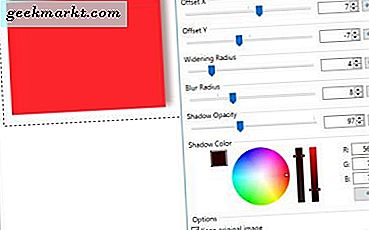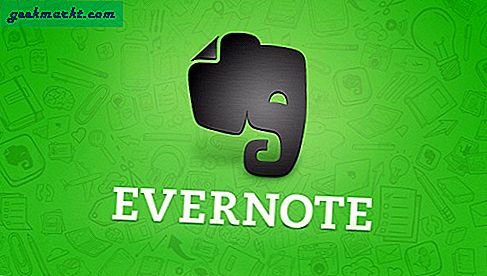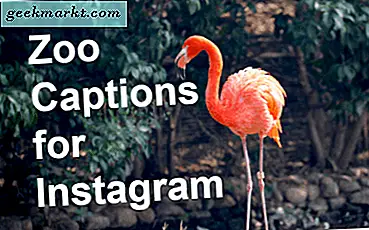กำลังมองหาการเล่นแผลง ๆ ของคอมพิวเตอร์อยู่ใช่ไหม? นี่คือเคล็ดลับและเทคนิคง่ายๆในการหลอกล่อเพื่อนของคุณ สิ่งที่คุณต้องมีคือใช้เวลาเพียงไม่กี่นาทีกับแล็ปท็อปของเพื่อน มาเริ่มกันเลย
1. ไอคอนของฉันอยู่ที่ไหน
การเล่นตลกคอมพิวเตอร์นี้ค่อนข้างเป็นโรงเรียนเก่า แต่ใช้งานได้ทุกครั้ง
อะไรคือความคึกคะนอง?
ไอคอนเดสก์ท็อปจะไม่ตอบสนองต่อการดับเบิลคลิก
วิธีนี้เสร็จสิ้น
- ปิดแอปพลิเคชันทั้งหมดบนแล็ปท็อป
- ถ่ายภาพหน้าจอของเดสก์ท็อปโดยใช้ปุ่มพิมพ์หน้าจอ (ดูปุ่ม backspace ด้านบน)
- เปิดโปรแกรมระบายสีแล้ววางภาพหน้าจอแล้วบันทึก
- จากนั้นตั้งค่าภาพหน้าจอนั้นเป็นภาพพื้นหลังของคุณ
- สุดท้ายคลิกขวาที่เดสก์ท็อป> มุมมอง> ยกเลิกการเลือก แสดงไอคอนเดสก์ท็อป
นี่ไง. ตอนนี้ดูการแสดงออกบนใบหน้าของเพื่อนของคุณเมื่อเขาพยายามคลิกที่ไอคอน (ซึ่งเป็นภาพตอนนี้)
2. การปิดระบบแช่ง
คำเตือน: โอเคฉันต้องเตือนคุณก่อนอันนี้ดุร้ายใช้ความเสี่ยงเอง
เคล็ดลับคอมพิวเตอร์คืออะไร?
แล็ปท็อปของเพื่อนคุณจะรีสตาร์ทโดยอัตโนมัติในทุกๆนาที
วิธีนี้ทำได้อย่างไร?
คุณต้องทำใน 2 ขั้นตอน ขั้นแรกให้สร้างรหัสเพื่อปิดคอมพิวเตอร์จากนั้นเราจะต้องดำเนินการทุกครั้งที่คอมพิวเตอร์บู๊ต
ขั้นตอนที่ 1
คัดลอกรหัสต่อไปนี้ลงในแผ่นจดบันทึกและบันทึกเป็น เล่นตลกแบท. ในที่นี้การปิดเครื่องเป็นคำสั่ง“ r” หมายถึงรีสตาร์ท 60 คือเวลาในหน่วยวินาที
ปิดเครื่อง –r –t 60
ส่วนที่ II
ในขั้นตอนที่สองเราต้องย้าย เล่นตลกแบท โฟลเดอร์ในโฟลเดอร์เริ่มต้น ในการค้นหาโฟลเดอร์เริ่มต้นให้ไปที่ start> programs> startup ตอนนี้ตัดและวาง prank.bat ในโฟลเดอร์เริ่มต้น
3. ตรวจพบไวรัส
เคล็ดลับคอมพิวเตอร์นี้คืออะไร?
เมื่อเพื่อนของคุณคลิกที่ไอคอน Google chrome บนเดสก์ท็อปหน้าจอสีดำจะปรากฏขึ้นเพื่อเตือนว่าเขาตรวจพบไวรัสและต้องฟอร์แมตฮาร์ดดิสก์เพื่อกู้คืนหน้าต่าง
ไม่ต้องกังวลว่าจะใช้งานได้อย่างปลอดภัย
เสร็จแล้วเป็นยังไงบ้าง?
คุณต้องสร้างไฟล์แบตช์ด้วยคำสั่งที่กำหนดจากนั้นให้เขาคลิกโดยปลอมแปลงด้วยไอคอน Google chrome
1. คัดลอกรหัสต่อไปนี้ไปยัง notepad และบันทึกเป็น prank.bat
@echo ปิดการเข้าถึงถูกปฏิเสธ! คอมพิวเตอร์ของคุณติดเสียงก้อง - ก้องอย่าพยายามปิด หยุดการตรวจสอบระบบเสียงสะท้อนเสียงสะท้อน - การตรวจสอบเสียงสะท้อนสำหรับการหยุดการทำงานของเสียงสะท้อน - พลังงานเสียงสะท้อน - เสียงสะท้อนหยุดชั่วคราว - การตรวจสอบเสียงสะท้อนสำหรับ RAM หยุดเสียงก้อง - การหยุดเสียงสะท้อน - การหยุดเสียงสะท้อนหยุดชั่วคราว - การตรวจสอบเสียงสะท้อนสำหรับการปรับปรุงการป้องกันเสียงสะท้อนหยุดเสียงก้อง - การปรับปรุงเสียงก้องหยุดชั่วคราว ของที่อยู่ IP echo - echo Firewall - FAILED echo - PAUSE echo Virus ที่ได้รับ: 192.168.XX.X echo - echo ฮาร์ดไดรฟ์จะต้องถูกลบและรีบูตเพื่อให้ Windows ทำงานต่อ echo - หยุดชั่วคราว echo - echo เริ่มรีบูตฮาร์ดไดรฟ์ echo - echo รีสตาร์ทหลังจากผ่านไป 10 นาทีโดยประมาณ หยุดชั่วคราว: เริ่มเริ่มการแก้ไขปัญหาค้างคาวเริ่มต้น
2. ไปที่ Google image แล้วพิมพ์ไอคอน Google chrome และบันทึกภาพที่ดูเหมือนไอคอน chrome ลงในเดสก์ท็อปของคุณ
3. ในการเปลี่ยนรูปแบบจาก. jpg เป็น. ico เราสามารถใช้โปรแกรมแปลงรูปภาพ. ic แบบออนไลน์เช่น icoconverter (หรือใช้ลิงค์ต่อท้าย)
4. บันทึกไฟล์. ico ลงบนเดสก์ท็อปตอนนี้เปลี่ยนรูปไอคอนของ prank.bat เป็นไอคอน Google ที่เราดาวน์โหลดมาโดยคลิกขวาที่โฟลเดอร์ >> properties >> กำหนดเอง
แต่คุณจะไม่เห็นแท็บกำหนดค่าในคุณสมบัติดังนั้นคุณจะต้องสร้างทางลัดก่อนจากนั้นจึงเปลี่ยนไอคอนของทางลัดเป็น Google Chrome
ดาวน์โหลดไอคอน google chrome
4. คอมพิวเตอร์ของคุณถูกแฮ็ก
คัดลอกรหัสนี้ไปยัง notepad
X = MsgBox ("เกิดข้อผิดพลาดขณะเปิดคุณต้องการแก้ไขปัญหานี้หรือไม่", 4 + 64, "My Computer") X = MsgBox ("ปัญหานี้ไม่สามารถแก้ไขได้!", 0 + 48, "My Computer") X = MsgBox ("ตรวจพบไวรัสในคอมพิวเตอร์ของคุณ! คุณต้องการสแกนพีซีของคุณหรือไม่", 3 + 16, "Virus Alert") X = MsgBox ("Access Denied! Virus is Activated", 2 + 16, "Virus Alert") X = MsgBox ("ไวรัสกำลังคัดลอกรหัสผ่านของคุณ ......... ", 2 + 48, "เปิดใช้งานไวรัสแล้ว") X = MsgBox ("การลบไฟล์ระบบ .......... ", 2 + 16, "ติดตั้งไวรัสในระบบของคุณ") X = MsgBox ("ไวรัสที่เป็นอันตรายกำลังลบไฟล์ของคุณคุณต้องการหยุดสิ่งนี้หรือไม่", 4 + 32, "Window Defender") X = MsgBox ("การเข้าถึงถูกปฏิเสธ! คอมพิวเตอร์ของคุณติดไวรัส", 0 + 16, "การแจ้งเตือนไวรัส") X = MsgBox ("คุณไม่สามารถเข้าถึงคอมพิวเตอร์ของคุณได้อีกต่อไป", 2 + 16, "คอมพิวเตอร์ของคุณถูกแฮ็ก") บันทึกเป็น chrome.vbs และบันทึกไว้บนเดสก์ท็อปและปิดบังด้วยไอคอนบางส่วน
5. เคล็ดลับสำนักงาน
เคล็ดลับคอมพิวเตอร์นี้ทำงานได้ดีที่สุดในสถานที่ที่มีคอมพิวเตอร์หลายเครื่องวางอยู่ข้างๆกัน
คุณสามารถ -
1. เปลี่ยนสายคีย์บอร์ด / เมาส์ของคอมพิวเตอร์สองเครื่อง
2. สำหรับคอมพิวเตอร์เครื่องเก่าที่มีสาย ps / 2 เชื่อมต่อกับตู้คุณสามารถวางสายคีย์บอร์ดเข้ากับพอร์ตเมาส์และในทางกลับกัน ตอนนี้ทุกครั้งที่คอมพิวเตอร์บูตเครื่องจะแสดงข้อความแสดงข้อผิดพลาดของอุปกรณ์ที่ไม่พบ
3. ติดเทปที่เซ็นเซอร์ด้านล่างของเมาส์
4. แก้ไขการตั้งค่าเมาส์โดยค่าเริ่มต้นคลิกขวาเป็นการคลิกหลักที่ใช้สำหรับการเลือกเป็นหลัก และถ้าคุณคลิกขวาคลิกซ้ายและในทางกลับกันสิ่งนี้จะทำให้เขารู้สึกแย่ ในที่สุดเขาก็จะคิดออก แต่จนกว่าจะสนุกกับการดู
นี่คือรายการโปรดของฉันคุณเคยลองเล่นแผลง ๆ อื่น ๆ ที่ไม่ได้กล่าวถึงในโพสต์นี้หรือไม่? ถ้าใช่แล้วแบ่งปันกับฉันผ่านความคิดเห็นด้านล่าง